안녕하세요, 먼데이닷컴 기술지원팀입니다. 이번에 먼데이에서 업무 처리를 좀 더 편하게 하기 위해 업데이트한 새로운 기능들을 알려드리기 위해 찾아왔습니다. 이번 글에서는 WorkSapce를 소개해드리겠습니다.
WorkSpace
그 동안 먼데이에서는 폴더 아래에 보드들 만들어 관리할 수 있었습니다. 하지만, 사용자들을 폴더들을 묶을 수 있는 상위 구조를 필요로 했습니다.
먼데이에서는 사용자들의 요청 사항을 받아들여 폴더보다 좀 더 상위 구조인 워크스페이스를 만들었습니다.
워크스페이스는 현재 전 세계 30%정도의 계정에만 오픈되어 있고 상반기 내로 추가될 예정입니다. 한국 사용자분들은 조금만 더 기다려주세요~

WorkSpace 생성하기
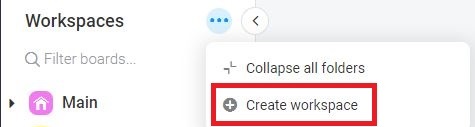
워크스페이스는 좌측 상단의 WorkSapces 메뉴 중에서 ‘Create worksapce’로 생성할 수 있습니다.
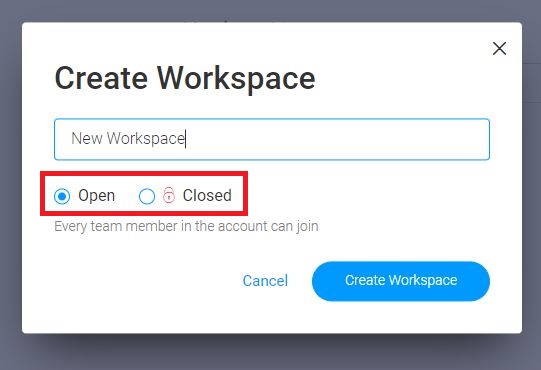
워크스페이스는 다른 사용자들이 마음대로 해당 워크스페이스에 속한 하위 구조인 폴더와 보드를 볼 수 있는 공개형(Open)과 워크스페이스 소유자가 허락 해야지 볼 수 있는 비공개형(Closed)으로 나뉩니다.
*비공개형 워크스페이스는 엔터프라이즈 요금제에만 적용됩니다.
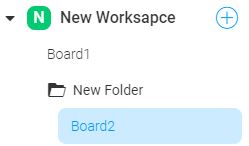
생성한 워크스페이스에는 ‘+’ 버튼을 클릭해서 새로운 폴더와 보드를 만들 수 있습니다.
워크스페이스를 생성하고 삭제하는 것은 자유롭지만, 워크스페이스 안에 보드가 존재할 경우 워크스페이스를 삭제할 수 없습니다. 따라서, 워크스페이스를 삭제하고 싶으시면 안에 존재 하는 보드를 먼저 삭제 해야합니다.
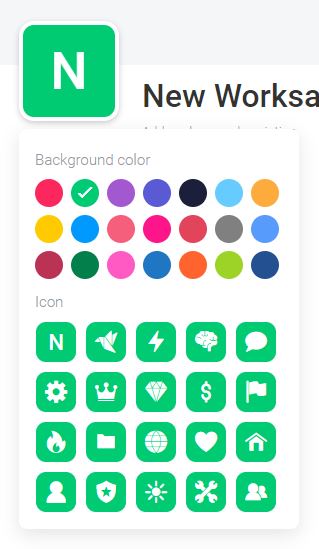
좌측 리스트에서 워크스페이스를 클릭하면 해당 워크 스페이스에 누가 Join되어 있는지 확인이 가능합니다. 워크스페이스의 소유자일 경우 해당 워크스페이스의 아이콘 변경 및 이름 변경도 할 수 있습니다.
WorkSpace Join하기
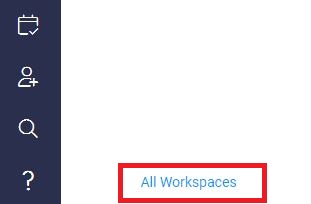
워크스페이스에는 Join이라는 기능이 있습니다. 워크스페이스에 Join을 해야 좌측 리스트에서 해당 워크스페이스에 바로 접근할 수 있습니다. Join을 하기 전의 워크스페이스들은 ‘All Worksapces’를 통해 접근 할 수 있습니다. Join은 공개형(Open), 비공개형(Closed)에서 조금씩 차이가 있습니다.

공개형 워크스페이스는 Join버튼을 누르면 바로 워크스페이스에 접근할 수 있으며, Join을 한다고 해서 해당 워크스페이스의 소유자에게 알림이 가지 않습니다.
하지만, 비공개형 워크스페이스의 경우는 Join을 할 경우 해당 워크스페이스의 소유자에게 해당 Join을 받아달라는 요청이 전송됩니다. 요청을 받은 워크스페이스 소유자는 요청을 거절 할 수도 있고, 수락할 수도 있습니다.
새로 생긴 제일 큰 상위 개념인 워크스페이스!!
부서별로 보드들과 폴더들을 분류 하고 싶으셨던 분들에게 너무 반가운 기능인 것 같습니다.
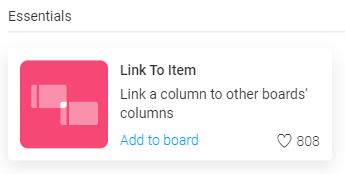
다음 글에서는 새로운 기능인 Link to Item 컬럼을 사용 예와 함께 소개해드리겠습니다. 지금까지 먼데이닷컴 기술지원팀이었습니다~
새로운 협업의 시작, 먼데이닷컴과 함께하세요!
? SPH는 먼데이닷컴 국내 유일 플래티넘 파트너사로써,
먼데이닷컴 전문 컨설턴트들과 함께 다양한 산업군과 비즈니스 니즈에 맞는 솔루션을 제공합니다.
>>>> 먼데이닷컴이 궁금하다면? 문의하기


